17.7 Edición de directivas
Puede editar una directiva existente para cambiar su descripción, añadir o quitar asignaciones, añadir o eliminar la directiva de grupos existentes, cambiar los ajustes de configuración, etc.
Las siguientes secciones describen el modo en que se pueden editar los distintos tipos de directivas:
17.7.1 Edición de directivas para Epiphany, Evolution, Firefox y NLD
Puede editar, incluir o eliminar ajustes de bloqueo, ajustes de configuración y requisitos del sistema para las directivas de aplicaciones. Las directivas de Epiphany, Evolution, Firefox, Novell Linux Desktop y SUSE Linux Enterprise Desktop son directivas de aplicaciones.
-
En el Centro de control de ZENworks, haga clic en la pestaña
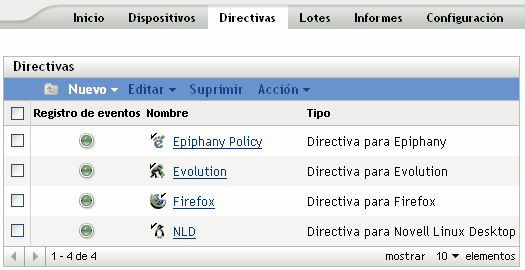
-
Haga clic en el nombre de la directiva para que se muestre la página Resumen y realice los cambios de configuración que desee.
Si no quiere editar ningún elemento de la página Resumen, diríjase al Paso 3.
Utilice la página Resumen para ver información detallada acerca de la directiva seleccionada. Esta página proporciona información general sobre la directiva, incluye una lista de los dispositivos individuales asignados a la directiva, muestra un registro de eventos, los eventos futuros y los grupos a los que pertenece la directiva.
También puede utilizar esta página para editar la descripción de la directiva, añadir o eliminar asignaciones y modificar otros ajustes de configuración, tal y como se describe a continuación.
-
Revise la información de la sección General y haga los cambios que desee en la configuración (sólo puede editar las opciones Revisión y Descripción en esta sección).
Tipo de directiva: muestra el tipo de directiva (directiva para Novell Linux Desktop, para Firefox, etc.).
Revisión: muestra el número de revisión de la directiva. Para cambiarlo, haga clic en Incrementar revisión.
Número de errores no confirmados: muestra el número de errores no confirmados.
Número de advertencias no confirmadas: una advertencia es una situación que no provoca el fallo de la aplicación de la directiva pero que indica problemas menores. El número que aparece indica el número de advertencias no confirmadas, que aparecen debajo, en la sección Registro de eventos.
GUID: muestra el GUID (identificador universal único) del objeto seleccionado. Se trata de una cadena generada aleatoriamente que ofrece un identificador exclusivo para la directiva. No se puede editar el GUID del objeto.
Descripción: muestra la descripción del objeto seleccionado, si se ha proporcionado alguna durante la creación de la directiva. Suele consistir en una breve descripción del propósito de la directiva.
Haga clic en para cambiar la descripción si es necesario.
-
Revise la información de la sección y haga los cambios que desee en la configuración.
La sección muestra los dispositivos, así como los grupos y las carpetas de dispositivos a los que está asignada la directiva seleccionada. También puede ver la carpeta a la que pertenece el dispositivo y la programación. Puede hacer clic en el nombre de objeto del dispositivo para ver la información correspondiente.
También puede emplear las siguientes opciones:
Avanzadas: haga clic en para mostrar la página de edición de asignaciones y ver una lista de los dispositivos asignados a la directiva seleccionada, la carpeta que contiene cada dispositivo y la programación de cada dispositivo. Puede emplear la página Editar asignaciones para modificar determinados ajustes, como la programación, por ejemplo.
Añadir: haga clic en para iniciar el asistente Asignar directiva y seleccionar los dispositivos que se deben asignar a la directiva seleccionada. Para obtener más información, consulte la Sección 17.4, Asignación de directivas.
Eliminar: seleccione un dispositivo marcando la casilla de verificación que aparece junto a su nombre y haga clic en para quitar la asignación del dispositivo de la directiva.
-
Revise la información de la sección y haga los cambios que desee.
La sección recoge todos los errores y las advertencias sin confirmar.
La columna muestra un icono que indica el estado de cada elemento. Coloque el puntero del ratón sobre cada icono para que aparezca un mensaje corto con la descripción del estado del elemento.
Para confirmar un error o una advertencia, haga clic en su nombre en la columna y, a continuación, haga clic en en el recuadro de diálogo Información detallada de mensaje que se muestra. También puede hacer clic en marcar la casilla de verificación situada junto al evento adecuado y hacer clic en (aparecerá una marca de verificación a la derecha de la columna para indicar que el elemento ha sido confirmado).
-
Revise la información de la sección
La sección incluye eventos programados para la directiva seleccionada. Haga clic en el icono del calendario para que aparezca un calendario en el que podrá consultar los eventos programados para la fecha deseada. También puede emplear las flechas para ver los eventos del día, la semana o el mes anterior o siguiente.
-
Revise la información de la sección y haga los cambios que desee en la configuración.
En la sección se muestran los grupos que incluyen la directiva seleccionada.
También puede emplear las siguientes opciones:
Avanzadas: haga clic en para que aparezca la página de edición de grupos, que incluye una lista de los grupos que contienen la directiva seleccionada. Haga clic en para abrir el recuadro de diálogo Seleccionar grupos y añadir la directiva seleccionada a grupos existentes. También puede eliminar un grupo marcando la casilla de verificación que aparece junto a la columna Nombre y haciendo clic en
Añadir: haga clic en para abrir el recuadro de diálogo Seleccionar grupos y, a continuación, haga clic en la flecha azul de la columna para seleccionar el grupo que desee, de modo que su nombre aparezca en el cuadro de lista
Eliminar: marque la casilla de verificación que aparece junto al nombre del grupo adecuado y haga clic en para quitar la directiva seleccionada del grupo.
-
-
Haga clic en la pestaña y realice los cambios que desee en la configuración. Para obtener más información acerca de las opciones disponibles, consulte la sección relativa a la directiva adecuada en el Sección 16.0, Creación de directivas.
-
Para modificar los requisitos del sistema de una directiva, consulte la Sección 17.8, Edición de los requisitos del sistema.
-
Haga clic en para guardar los cambios que haya realizado.
-
-
Después de modificar una directiva, el campo correspondiente, que está disponible en la sección de la página Resumen, se debe aumentar para que la directiva actualizada se aplique a los dispositivos asociados. Si no se aumenta este valor, los cambios que se hagan en la directiva no se aplicarán en el dispositivo.
17.7.2 Edición de directivas GNOME globales
-
En el Centro de control de ZENworks, haga clic en la pestaña
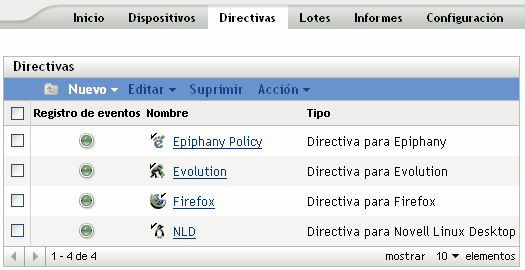
-
Haga clic en el nombre de la directiva para que se muestre la página Resumen y realice los cambios de configuración que desee.
Si no quiere editar ningún elemento de la página Resumen, diríjase al Paso 3.
Utilice la página Resumen para ver información detallada acerca de la directiva seleccionada. Esta página proporciona información general sobre la directiva, incluye una lista de los dispositivos individuales asignados a la directiva, muestra un registro de eventos, los eventos futuros y los grupos a los que pertenece la directiva.
También puede utilizar esta página para editar la descripción de la directiva, añadir o eliminar asignaciones y modificar otros ajustes de configuración, tal y como se describe a continuación.
-
Revise la información de la sección y haga los cambios que desee en la configuración (sólo puede editar las opciones Revisión y Descripción en esta sección).
Tipo de directiva: muestra el tipo de directiva como Directiva GNOME global.
Revisión: muestra el número de revisión de la directiva. Para cambiarlo, haga clic en
Número de errores no confirmados: muestra el número de errores no confirmados.
Número de advertencias no confirmadas: una advertencia es una situación que no provoca el fallo de la aplicación de la directiva pero que indica problemas menores. El número que aparece indica el número de advertencias no confirmadas, que aparecen debajo, en la sección Registro de eventos.
GUID: muestra el GUID (identificador universal único) del objeto seleccionado. Se trata de una cadena generada aleatoriamente que ofrece un identificador exclusivo para la directiva. El GUID de un objeto no puede modificarse.
Descripción: muestra la descripción del objeto seleccionado, si se ha proporcionado alguna durante la creación de la directiva. Suele consistir en una breve descripción del propósito de la directiva. Esta descripción se muestra en la interfaz del Centro de control de ZENworks.
Haga clic en para cambiar la descripción si es necesario.
-
Revise la información de la sección y haga los cambios que desee en la configuración.
La sección muestra los dispositivos, así como los grupos y las carpetas de dispositivos a los que está asignada la directiva seleccionada. También puede ver la carpeta a la que pertenece el dispositivo y la programación. Puede hacer clic en el nombre de objeto del dispositivo para ver la información correspondiente.
También puede emplear las siguientes opciones:
Avanzadas: haga clic en para mostrar la página de edición de asignaciones y ver una lista de los dispositivos asignados a la directiva seleccionada, la carpeta que contiene cada dispositivo y la programación de cada dispositivo. Puede emplear la página Editar asignaciones para modificar determinados ajustes, como la programación, por ejemplo.
Añadir: haga clic en para iniciar el asistente Asignar directiva y seleccionar los dispositivos que se deben asignar a la directiva seleccionada. Para obtener más información, consulte la Sección 17.4, Asignación de directivas.
Eliminar: seleccione un dispositivo marcando la casilla de verificación que aparece junto a su nombre y haga clic en para quitar la asignación del dispositivo de la directiva.
-
Revise la información de la sección y haga los cambios que desee.
La sección recoge todos los errores y las advertencias sin confirmar.
La columna muestra un icono que indica el estado de cada elemento. Coloque el puntero del ratón sobre cada icono para que aparezca un mensaje corto con la descripción del estado del elemento.
Para confirmar un error o una advertencia, haga clic en su nombre en la columna y, a continuación, haga clic en en el recuadro de diálogo Información detallada de mensaje que se muestra. También puede hacer clic en marcar la casilla de verificación situada junto al evento adecuado y hacer clic en (aparecerá una marca de verificación a la derecha de la columna para indicar que el elemento ha sido confirmado).
-
Revise la información de la sección
La sección incluye eventos programados para la directiva seleccionada. Haga clic en el icono del calendario para que aparezca un calendario en el que podrá consultar los eventos programados para la fecha deseada. También puede emplear las flechas para ver los eventos del día, la semana o el mes anterior o siguiente.
-
Revise la información de la sección Grupos y haga los cambios que desee en la configuración.
En la sección se muestran los grupos que incluyen la directiva seleccionada.
También puede emplear las siguientes opciones:
Avanzadas: haga clic en para que aparezca la página de edición de grupos, que incluye una lista de los grupos que contienen la directiva seleccionada. Haga clic en para abrir el recuadro de diálogo Seleccionar grupos y añadir la directiva seleccionada a grupos existentes. También puede eliminar un grupo marcando la casilla de verificación que aparece junto a la columna Nombre y haciendo clic en
Añadir: haga clic en para abrir el recuadro de diálogo Seleccionar grupos y, a continuación, haga clic en la flecha azul de la columna Seleccionar para seleccionar el grupo que desee, de modo que su nombre aparezca en el cuadro de lista Seleccionado.
Eliminar: marque la casilla de verificación que aparece junto al nombre del grupo adecuado y haga clic en para quitar la directiva seleccionada del grupo.
-
-
Haga clic en la pestaña y realice los cambios que desee en la configuración.
-
Puede añadir una nueva clave o un nuevo directorio seleccionando el directorio donde quiera añadir la nueva clave o el nuevo directorio. Puede usar el menú para añadirlos.
Si quiere configurar más claves de aplicación con la misma directiva, es más adecuado utilizar la opción . Puede configurar el dispositivo, probarlo e importar los ajustes para actualizar la directiva.
Puede realizar la importación desde el mismo dispositivo que se haya utilizado para crear la directiva original o desde cualquier otro dispositivo. Cuando se importan ajustes, están disponibles opciones adicionales, como las siguientes:
Añadir los ajustes recién importados que no se encuentren en la directiva: añade sólo aquellos ajustes de Gconf que no son parte de los ajustes de directiva existentes. Esta opción está seleccionada por defecto. Se debe utilizar para actualizar la directiva incluyendo más directorios y claves.
Omitir ajustes importados que ya se encuentren presentes en la directiva: sustituye los ajustes existentes con los ajustes de directiva importados. Se debe utilizar esta opción para emplear los ajustes importados nuevos en lugar de los que estén configurados en la directiva.
Eliminar ajustes de la directiva que no se encuentren entre los ajustes importados: elimina aquellos ajustes de la directiva que no estén presentes en los ajustes importados. Utilice esta opción para descartar cualquier ajuste adicional que pueda estar presente en la directiva original pero que no quiera incluir en la directiva actualizada.
-
Edite los requisitos del sistema mínimos según sus preferencias. Para editar los requisitos del sistema correspondientes a la directiva GNOME global, consulte la Sección 17.8, Edición de los requisitos del sistema.
-
Haga clic en para guardar los cambios que haya realizado.
-
-
Después de modificar una directiva, el campo correspondiente, que está disponible en la sección de la página Resumen, se debe aumentar para que la directiva actualizada se aplique a los dispositivos asociados. Si no se aumenta este valor, los cambios que se hagan en la directiva no se aplicarán en el dispositivo.
17.7.3 Edición de directivas para ejecución remota
-
En el Centro de control de ZENworks, haga clic en la pestaña
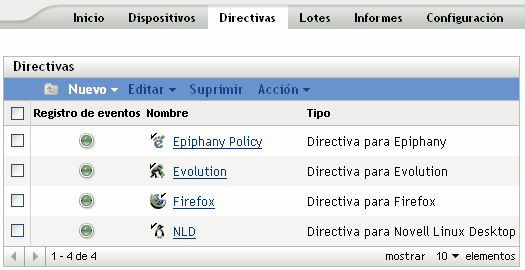
-
Haga clic en el nombre de la directiva para que se muestre la página Resumen y realice los cambios de configuración que desee.
Si no quiere editar ningún elemento de la página Resumen, diríjase al Paso 3.
Utilice la página Resumen para ver información detallada acerca de la directiva seleccionada. Esta página proporciona información general sobre la directiva, incluye una lista de los dispositivos individuales asignados a la directiva, muestra un registro de eventos, los eventos futuros y los grupos a los que pertenece la directiva.
También puede utilizar esta página para editar la descripción de la directiva, añadir o eliminar asignaciones y modificar otros ajustes de configuración, tal y como se describe a continuación.
-
Revise la información de la sección y haga los cambios que desee en la configuración (sólo puede editar las opciones y en esta sección).
Tipo de directiva: muestra el tipo de directiva como Directiva para ejecución remota.
Revisión: muestra el número de revisión de la directiva. Para cambiarlo, haga clic en
Número de errores no confirmados: muestra el número de errores no confirmados.
Número de advertencias no confirmadas: una advertencia es una situación que no provoca el fallo de la aplicación de la directiva pero que indica problemas menores. El número que aparece indica el número de advertencias no confirmadas, que aparecen debajo, en la sección Registro de eventos.
GUID: muestra el GUID (identificador universal único) del objeto seleccionado. Se trata de una cadena generada aleatoriamente que ofrece un identificador exclusivo para la directiva. El GUID de un objeto no puede modificarse.
Descripción: muestra la descripción del objeto seleccionado, si se ha proporcionado alguna durante la creación de la directiva. Suele consistir en una breve descripción del propósito de la directiva. Esta descripción se muestra en la interfaz del Centro de control de ZENworks.
Haga clic en para cambiar la descripción si es necesario.
-
Revise la información de la sección y haga los cambios que desee en la configuración.
La sección muestra los dispositivos, así como los grupos y las carpetas de dispositivos a los que está asignada la directiva seleccionada. También puede ver la carpeta a la que pertenece el dispositivo y la programación. Puede hacer clic en el nombre de objeto del dispositivo para ver la información correspondiente.
También puede emplear las siguientes opciones:
Avanzadas: haga clic en para mostrar la página de edición de asignaciones y ver una lista de los dispositivos asignados a la directiva seleccionada, la carpeta que contiene cada dispositivo y la programación de cada dispositivo. Puede emplear la página Editar asignaciones para modificar determinados ajustes, como la programación, por ejemplo.
Añadir: haga clic en para iniciar el asistente Asignar directiva y seleccionar los dispositivos que se deben asignar a la directiva seleccionada. Para obtener más información, consulte la Sección 17.4, Asignación de directivas.
Eliminar: seleccione un dispositivo marcando la casilla de verificación que aparece junto a su nombre y haga clic en para quitar la asignación del dispositivo de la directiva.
-
Revise la información de la sección y haga los cambios que desee.
La sección recoge todos los errores y las advertencias sin confirmar.
La columna muestra un icono que indica el estado de cada elemento. Coloque el puntero del ratón sobre cada icono para que aparezca un mensaje corto con la descripción del estado del elemento.
Para confirmar un error o una advertencia, haga clic en su nombre en la columna y, a continuación, haga clic en en el recuadro de diálogo Información detallada de mensaje que se muestra. También puede hacer clic en marcar la casilla de verificación situada junto al evento adecuado y hacer clic en (aparecerá una marca de verificación a la derecha de la columna para indicar que el elemento ha sido confirmado).
-
Revise la información de la sección
La sección incluye eventos programados para la directiva seleccionada. Haga clic en el icono del calendario para que aparezca un calendario en el que podrá consultar los eventos programados para la fecha deseada. También puede emplear las flechas para ver los eventos del día, la semana o el mes anterior o siguiente.
-
Revise la información de la sección y haga los cambios que desee en la configuración.
En la sección se muestran los grupos que incluyen la directiva seleccionada.
También puede emplear las siguientes opciones:
Avanzadas: haga clic en para que aparezca la página de edición de grupos, que incluye una lista de los grupos que contienen la directiva seleccionada. Haga clic en para abrir el recuadro de diálogo Seleccionar grupos y añadir la directiva seleccionada a grupos existentes. También puede eliminar un grupo marcando la casilla de verificación que aparece junto a la columna Nombre y haciendo clic en
Añadir: haga clic en para abrir el recuadro de diálogo Seleccionar grupos y, a continuación, haga clic en la flecha azul de la columna para seleccionar el grupo que desee, de modo que su nombre aparezca en el cuadro de lista
Eliminar: marque la casilla de verificación que aparece junto al nombre del grupo adecuado y haga clic en para quitar la directiva seleccionada del grupo.
-
-
Haga clic en la pestaña y realice los cambios que desee en la configuración. Para obtener más información acerca de las opciones disponibles, consulte la Sección 16.6, Directiva para ejecución remota.
Puede añadir requisitos del sistema a una directiva. Para obtener más información, consulte la Sección 17.8, Edición de los requisitos del sistema.
-
Haga clic en para guardar los cambios que haya realizado.
-
-
Después de modificar una directiva, el campo correspondiente, que está disponible en la sección de la página Resumen, se debe aumentar para que la directiva actualizada se aplique a los dispositivos asociados. Si no se aumenta este valor, los cambios que se hagan en la directiva no se aplicarán en el dispositivo.
17.7.4 Edición de directivas para archivo de texto
-
En el Centro de control de ZENworks, haga clic en la pestaña
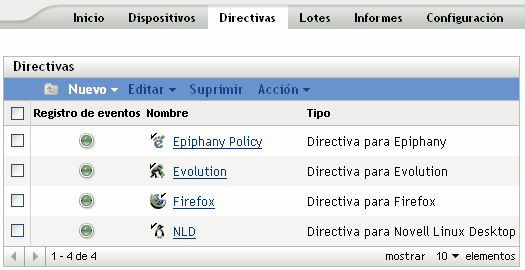
-
Haga clic en el nombre de la directiva para que se muestre la página Resumen y realice los cambios de configuración que desee.
Si no quiere editar ningún elemento de la página Resumen, diríjase al Paso 3.
Utilice la página Resumen para ver información detallada acerca de la directiva seleccionada. Esta página proporciona información general sobre la directiva, incluye una lista de los dispositivos individuales asignados a la directiva, muestra un registro de eventos, los eventos futuros y los grupos a los que pertenece la directiva.
También puede utilizar esta página para editar la descripción de la directiva, añadir o eliminar asignaciones y modificar otros ajustes de configuración, tal y como se describe a continuación.
-
Revise la información de la sección y haga los cambios que desee en la configuración (sólo puede editar las opciones y en esta sección).
Tipo de directiva: muestra el tipo de directiva como Directiva para archivo de texto.
Revisión: muestra el número de revisión de la directiva. Para cambiarlo, haga clic en
Número de errores no confirmados: muestra el número de errores no confirmados.
Número de advertencias no confirmadas: una advertencia es una situación que no provoca el fallo de la aplicación de la directiva pero que indica problemas menores. El número que aparece indica el número de advertencias no confirmadas, que aparecen debajo, en la sección Registro de eventos.
GUID: muestra el GUID (identificador universal único) del objeto seleccionado. Se trata de una cadena generada aleatoriamente que ofrece un identificador exclusivo para la directiva. El GUID de un objeto no puede modificarse.
Descripción: muestra la descripción del objeto seleccionado, si se ha proporcionado alguna durante la creación de la directiva. Suele consistir en una breve descripción del propósito de la directiva. Esta descripción se muestra en la interfaz del Centro de control de ZENworks.
Haga clic en para cambiar la descripción si es necesario.
-
Revise la información de la sección y haga los cambios que desee en la configuración.
La sección muestra los dispositivos, así como los grupos y las carpetas de dispositivos a los que está asignada la directiva seleccionada. También puede ver la carpeta a la que pertenece el dispositivo y la programación. Puede hacer clic en el nombre de objeto del dispositivo para ver la información correspondiente.
También puede emplear las siguientes opciones:
Avanzadas: haga clic en para mostrar la página de edición de asignaciones y ver una lista de los dispositivos asignados a la directiva seleccionada, la carpeta que contiene cada dispositivo y la programación de cada dispositivo. Puede emplear la página Editar asignaciones para modificar determinados ajustes, como la programación, por ejemplo.
Añadir: haga clic en para iniciar el asistente Asignar directiva y seleccionar los dispositivos que se deben asignar a la directiva seleccionada. Para obtener más información, consulte la Sección 17.4, Asignación de directivas.
Eliminar: seleccione un dispositivo marcando la casilla de verificación que aparece junto a su nombre y haga clic en para quitar la asignación del dispositivo de la directiva.
-
Revise la información de la sección y haga los cambios que desee.
La sección recoge todos los errores y las advertencias sin confirmar.
La columna muestra un icono que indica el estado de cada elemento. Coloque el puntero del ratón sobre cada icono para que aparezca un mensaje corto con la descripción del estado del elemento.
Para confirmar un error o una advertencia, haga clic en su nombre en la columna y, a continuación, haga clic en en el recuadro de diálogo Información detallada de mensaje que se muestra. También puede hacer clic en marcar la casilla de verificación situada junto al evento adecuado y hacer clic en (aparecerá una marca de verificación a la derecha de la columna Fecha para indicar que el elemento ha sido confirmado).
-
Revise la información de la sección
La sección incluye eventos programados para la directiva seleccionada. Haga clic en el icono del calendario para que aparezca un calendario en el que podrá consultar los eventos programados para la fecha deseada. También puede emplear las flechas para ver los eventos del día, la semana o el mes anterior o siguiente.
-
Revise la información de la sección y haga los cambios que desee en la configuración.
En la sección se muestran los grupos que incluyen la directiva seleccionada.
También puede emplear las siguientes opciones:
Avanzadas: haga clic en para que aparezca la página de edición de grupos, que incluye una lista de los grupos que contienen la directiva seleccionada. Haga clic en para abrir el recuadro de diálogo Seleccionar grupos y añadir la directiva seleccionada a grupos existentes. También puede eliminar un grupo marcando la casilla de verificación que aparece junto a la columna y haciendo clic en
Añadir: haga clic en para abrir el recuadro de diálogo Seleccionar grupos y, a continuación, haga clic en la flecha azul de la columna para seleccionar el grupo que desee, de modo que su nombre aparezca en el cuadro de lista
Eliminar: marque la casilla de verificación que aparece junto al nombre del grupo adecuado y haga clic en para quitar la directiva seleccionada del grupo.
-
-
Haga clic en la página Detalles. Esta página le permite realizar las acciones siguientes:
Puede añadir requisitos del sistema a una directiva. Para obtener más información, consulte la Sección 17.8, Edición de los requisitos del sistema.
-
Haga clic en para guardar los cambios que haya realizado.
-
-
Después de modificar una directiva, el campo correspondiente, que está disponible en la sección de la página Resumen, se debe aumentar para que la directiva actualizada se aplique a los dispositivos asociados. Si no se aumenta este valor, los cambios que se hagan en la directiva no se aplicarán en el dispositivo.
17.7.5 Visualización del estado de aplicación de las directivas
Puede conocer el estado de una directiva viendo el icono que se muestra junto a ella. La siguiente tabla describe cada código de color y su descripción:
Para ver más información acerca de una advertencia o un error, haga clic en la directiva para revisar el registro de eventos.